Cet article explique comment imprimer une enveloppe avec l’adresse de livraison et une adresse de retour facultative dans Microsoft Word. Vous pouvez personnaliser cette opération pour toute taille d’enveloppe prise en charge par le bac d’alimentation de l’imprimante. Ces instructions s’appliquent à Word pour Microsoft 365, Word 2019, 2016, 2013, 2010 et 2007, et Word pour Mac 2019 et 2016.
LE MOYEN LE PLUS SIMPLE DE CRÉER UN PUBLIPOSTAGE DANS MICROSOFT WORD

Comment imprimer une adresse sur une enveloppe avec Microsoft Word ?
Microsoft Word dispose d’un onglet dédié sur le ruban pour imprimer des étiquettes et des enveloppes avec n’importe quelle imprimante connectée. Créez des courriers professionnels en imprimant proprement des enveloppes dans Word au lieu de les écrire à la main. Configurez l’enveloppe pour l’impression et réutilisez-la autant de fois que vous le souhaitez.
Lancez Microsoft Word et allez dans Fichier > Nouveau > Document vierge pour lancer un nouveau document. Vous pouvez également commencer par la lettre pré-écrite qui sera insérée dans l'enveloppe.
Sélectionnez l'onglet Mailings sur le ruban.
Dans le groupe Créer, sélectionnez Enveloppes pour afficher la boîte de dialogue Enveloppes et étiquettes.
Dans le champ Adresse de livraison, entrez l'adresse du destinataire. Dans le champ Adresse de retour, entrez l'adresse de l'expéditeur. Cochez la case Omettre si vous ne souhaitez pas imprimer d'adresse de retour sur l'enveloppe.
Sélectionnez Insérer une adresse (la petite icône de livre) pour utiliser toute adresse stockée dans vos contacts Outlook.
Sélectionnez Options pour choisir la taille de l'enveloppe et d'autres options d'impression.
Dans la boîte de dialogue Options d'enveloppe, choisissez la taille la plus proche de votre enveloppe dans la liste déroulante. Pour définir votre propre taille, faites défiler jusqu'au bas de la liste déroulante et sélectionnez Taille personnalisée. Saisissez la largeur et la hauteur de l'enveloppe dans les cases correspondantes.
Certains services postaux utilisent des formats d'adresse standard. Les options Adresse de livraison et Adresse de retour de l'onglet Options de l'enveloppe vous permettent de choisir différentes polices et de régler avec précision la position des adresses sur l'enveloppe. Vous pouvez également effectuer ces opérations juste avant d'imprimer l'enveloppe.
Sélectionnez l'onglet Options d'impression. Word utilise les informations du pilote d'imprimante pour afficher la méthode d'alimentation correcte.
Sélectionnez la méthode d'alimentation appropriée dans les vignettes si elle diffère de la méthode par défaut recommandée par Word.
Sélectionnez OK pour revenir à l'onglet Enveloppes.
Sélectionnez Ajouter au document. Word affiche une invite demandant si vous souhaitez enregistrer l'adresse de retour que vous avez saisie comme adresse de retour par défaut. Choisissez Oui si c'est l'adresse habituelle que vous utilisez pour envoyer vos lettres. Vous pouvez modifier cette adresse et l'adresse de retour à tout moment.
Word enregistre l'adresse de retour afin que vous puissiez la réutiliser dans une enveloppe, une étiquette ou un autre document.
Word configure et affiche un document avec votre enveloppe à gauche et une page blanche pour la lettre à droite.
Choisissez la mise en page d'impression si vous ne voyez pas cet aperçu.
Utilisez la page vierge pour terminer la lettre. Vous pouvez également commencer par rédiger la lettre, puis créer l'enveloppe.
Retournez à Mailings > Enveloppes > Enveloppes et étiquettes. Sélectionnez Imprimer pour envoyer l'enveloppe et la lettre à l'imprimante. 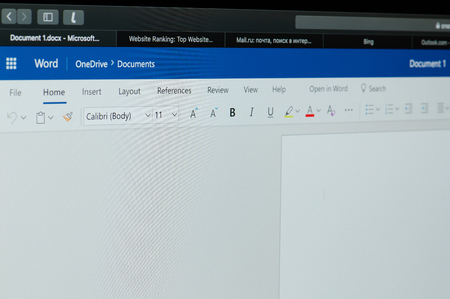
Bonjour,
Merci pour cette information que je ne trouvais nulle part.